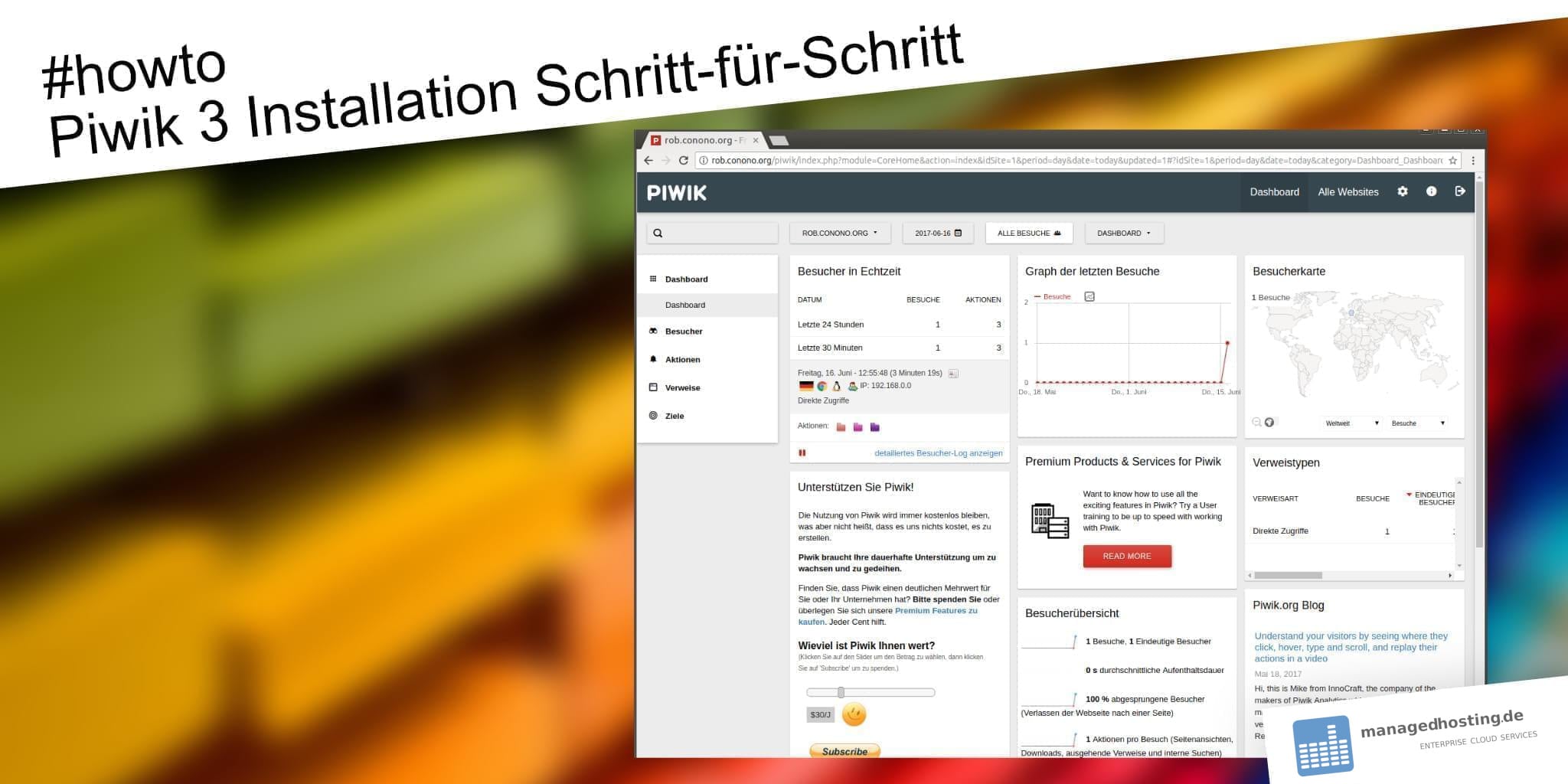
Wenn dir die Daten deiner Website-Besucher wichtig sind, dann ist Piwik das Website-Statistik Tool deiner Wahl. Wir zeigen dir, wie Piwik 3 installiert wird und helfen bei der Einrichtung wichtiger Module, die das Analyse-Ergebnis deutlich verbessern. Denn mit den richtigen Plugins wird Piwik weit mächtiger, als in der Grundversion.
Piwik ist ein Statistik-Tool, dass auf dem eigenen Server installiert wird. Damit hat der Website-Betreiber auch die Anonymisierung und Löschung von Daten unter seiner Kontrolle, muss sich allerdings auch intensiver mit dem Tool auseinandersetzen. Die Einrichtung ist etwas komplexer, als eine von einem Dienstleister betriebene Plattform (z. B. Google Analytics). Trotzdem ist die Installation schnell erledigt und keine Ausrede, um aus Bequemlichkeit zu Googles Lösung zu greifen. Die folgende Schritt-für-Schritt-Anleitung zeigt Ihnen den Weg zur eigenen Lösung für die Nutzungsanalyse Ihrer Website.
Schritt 0: Systemanforderungen
Natürlich gibt es einige Voraussetzungen dafür, dass Piwik 3 auf eurem Server läuft:
- Webserver wie Apache, Nginx, IIS, etc.
- PHP Version 5.5.9 oder neuer (empfohlen: PHP 7)
- MySQL Version 5.5 oder höher oder MariaDB (empfohlen: 5.7+)
- aktivierte PHP-Erweiterungen: pdo und pdo_mysql, oder mysqli.
Schritt 1: Download
Die aktuelle Version zum Download findet ihr unter: https://piwik.org/download/
Je nach Installationsvariante ladet ihr euch die Files auf den lokalen Rechner (weiter mit Schritt 1a) oder direkt auf den Server (weiter mit Schritt 1b).
Schritt 1a: Hochladen der Daten per FTP
Wenn ihr euch nicht per SSH auf den Server verbinden könnt, dann ladet die Piwik-Datei auf euren lokalen Rechner, entpackt sie uns ladet die Dateien per FTP auf den Server in ein neues Unterverzeichnis eurer Website.
Schritt 1b: Direkter Download auf den Server
Die beste Variante ist es, sich per SSH auf den Server zu verbinden und die Piwik-Zip-Datei direkt von dort aus herunter zu laden:
cd <web-Verzeichnis> wget https://builds.piwik.org/piwik.zip unzip piwik.zip rm piwik.zip
Schritt 2: Datenbank anlegen
Für Piwik muss eine Datenbank angelegt werden. Natürlich wird ein Datenbanknutzer mit entsprechenden Rechten benötigt. Wie du zum Anlegen der Datenbank vorgehen musst hängt von deinem Server/Hoster ab. Daher gehen wir in diesem Howto nicht näher darauf ein.
Schritt 3: Installationsassistent ausführen
Piwik öffnet beim erstmaligen Aufruf automatisch einen Installationsassistenten, der schrittweise durch die Installation führt.
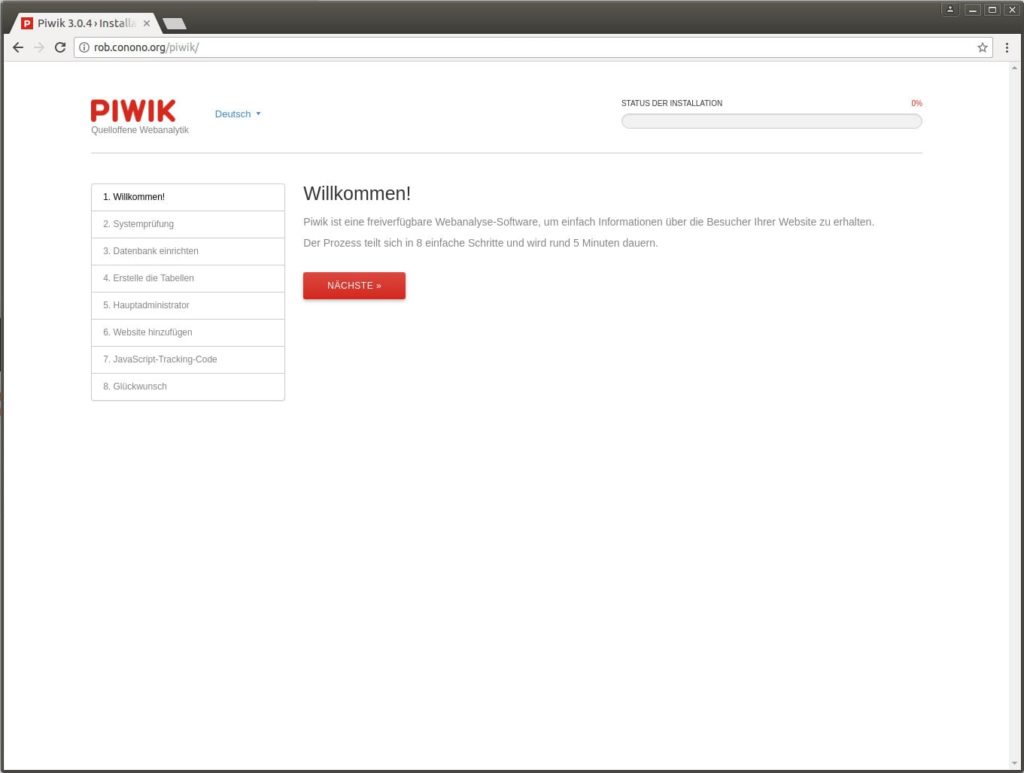
Einrichtungsassistent von Piwik 3
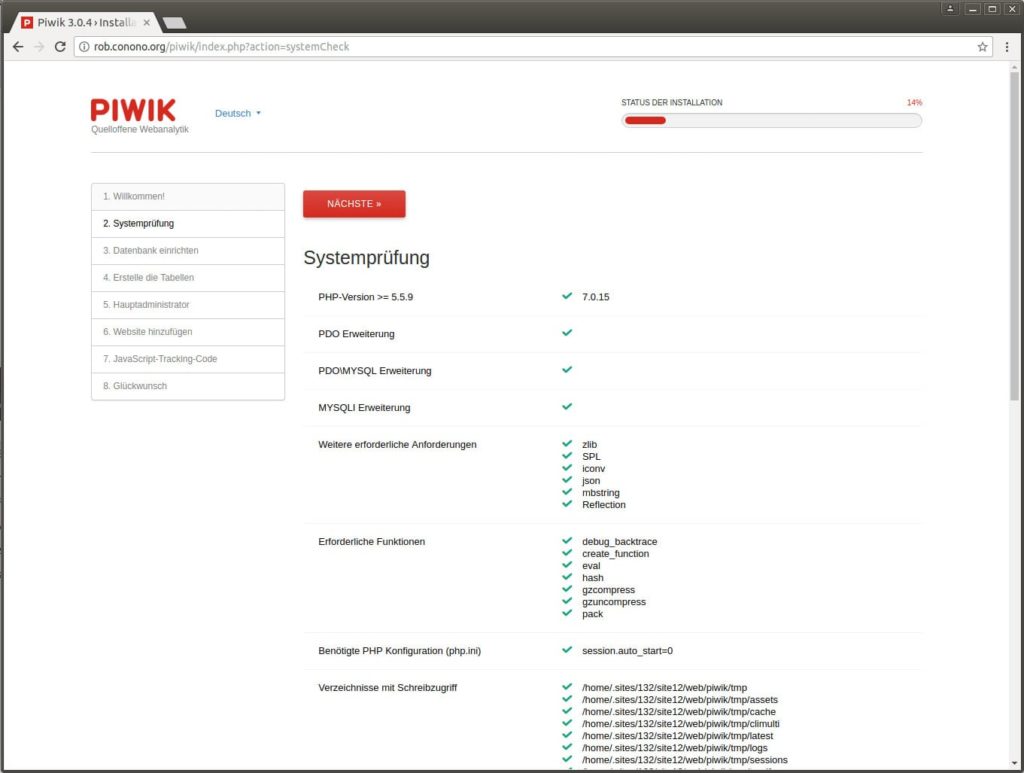
Systemprüfung – hier ist manchmal Konfigurationsarbeit am Server notwendig, um alle Prüfungen mit dem grünen Haken zu bestehen
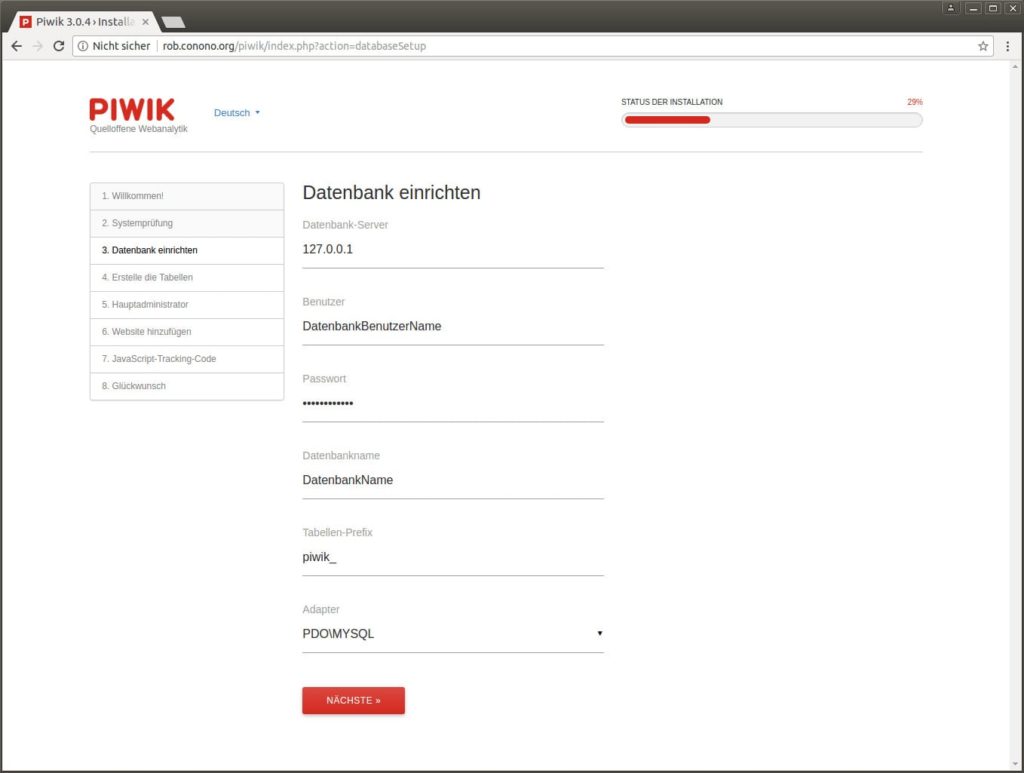
Datenbankeinrichtung – Hier müssen die Daten für die zuvor angelegte Datenbank eingetragen werden
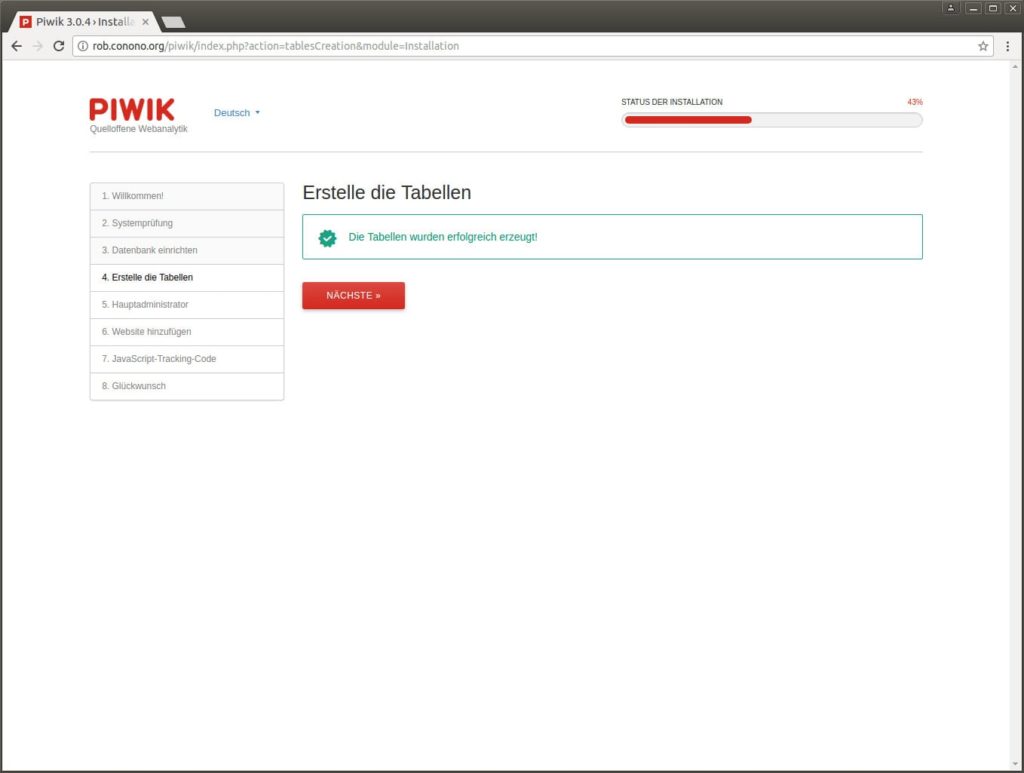
Tabellen anlegen – Das übernimmt Piwik automatisch
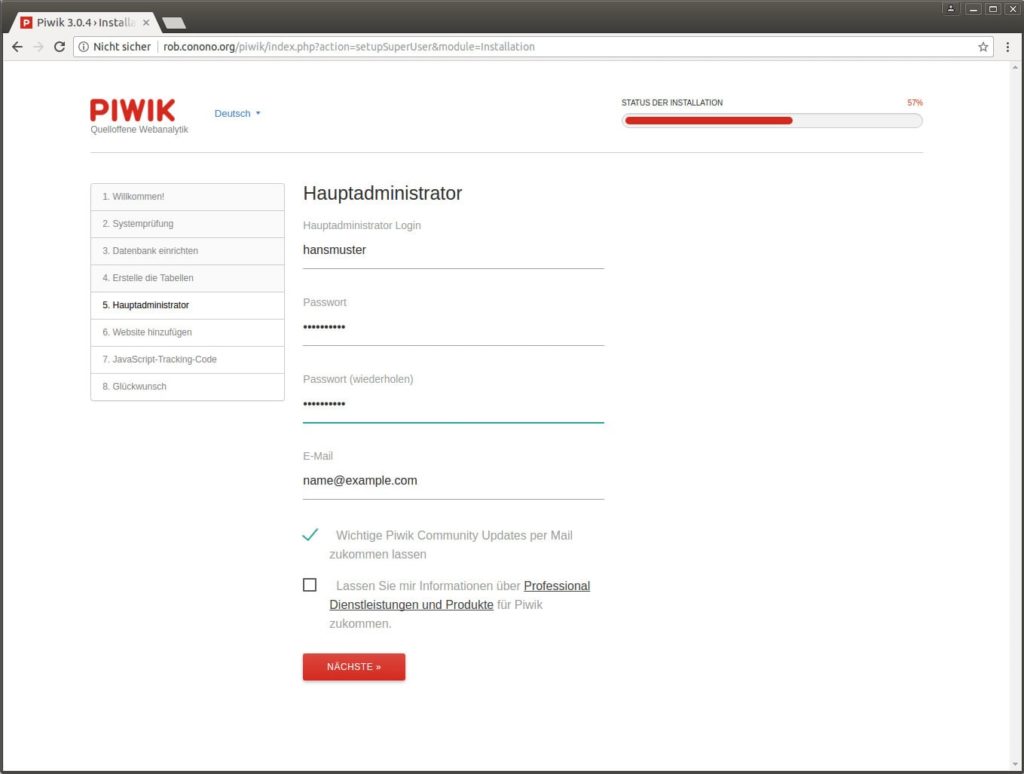
Anlegen des Administrator-Kontos – Hierfür wird ein Benutzername, ein Passwort und eine E-Mail-Adresse benötigt
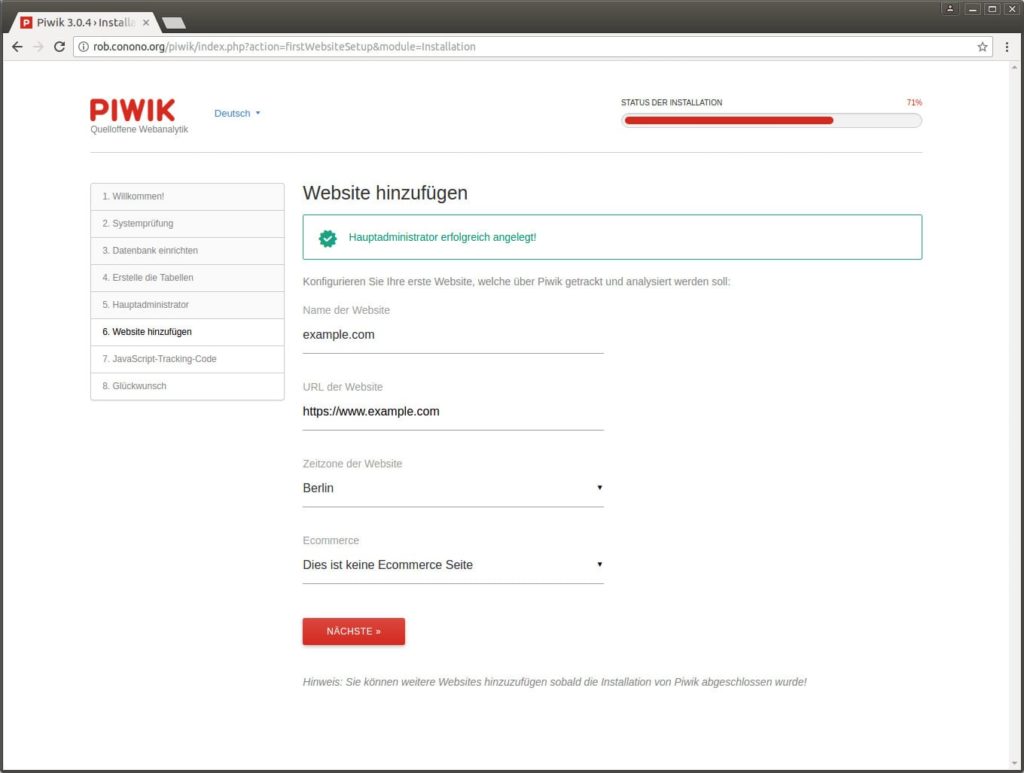
Erste zu trackende Website anlegen – später können weitere hinzugefügt werden
Ausgabe des Tracking-Codes – Den Code können Sie kopieren und müssen dafür sorgen, dass er auf jeder einzelnen Unterseite der zu trackenden Website ausgegeben wird

Glückwunsch! Alles fertig
Die Grundinstallation der Software ist nun abgeschlossen und Piwik hat sich selbst die notwendigen Tabellen in der Datenbank angelegt. Mit dem Benutzername-Passwort-Paar, dass du während der Installation angegeben hast, kannst du dich nun bei deine Piwik anmelden, um die Konfiguration an deine Wünsche anzupassen und später die gesammelten Daten anzusehen.
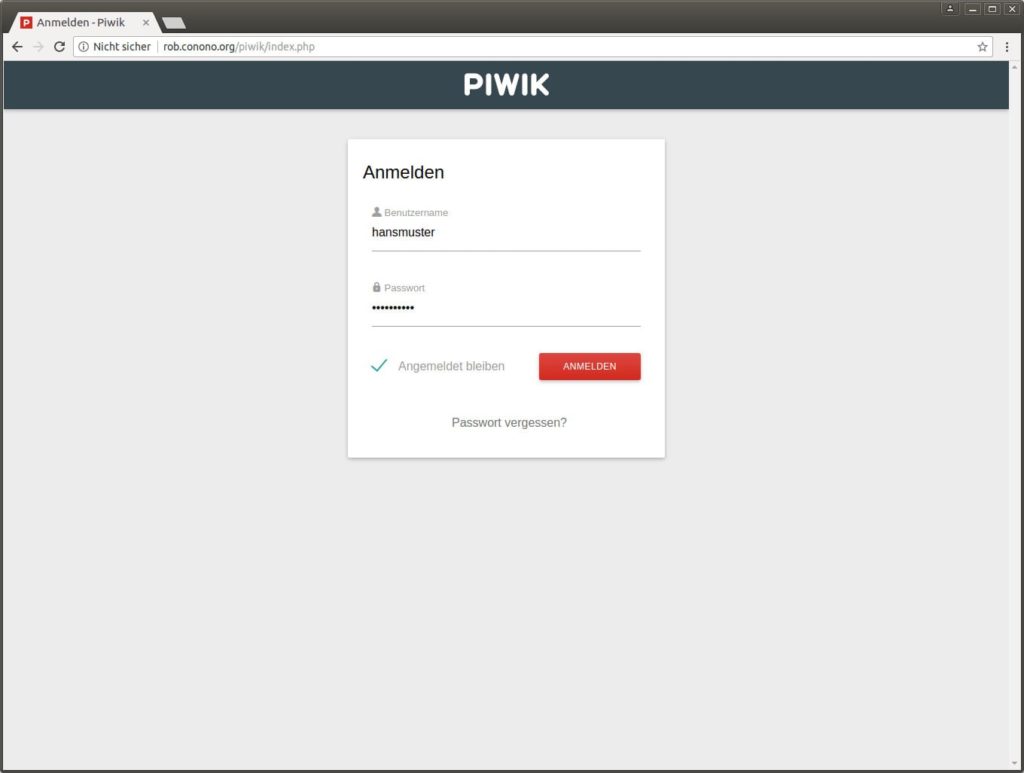
Den Anmeldebildschirm von Piwik findest du unter https://www.example.com/piwik/ – wobei www.example.com durch deine Domain ersetzt werden muss
Beim ersten Login zeigt Piwik dir mit hoher Wahrscheinliche die folgende Hinweis-Seite:
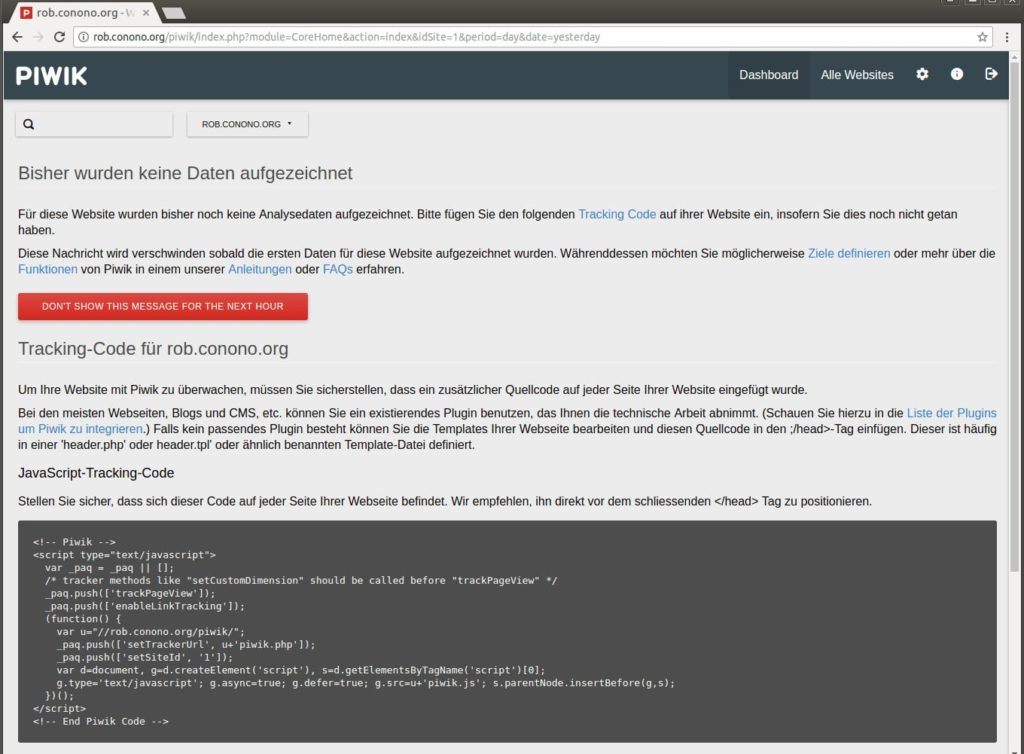
Bisher wurden noch keine Daten in Piwik erfasst – daher erscheint diese Hinweisseite
Nicht erschrecken. Das heißt lediglich, dass mit dem Trackingcode noch keine Tracking-Daten von deiner Website erfasst wurden und Piwik dadurch keine Grundlage für die Auswertungen und Statistiken hat, die es dir eigentlich anzeigen möchte. Am besten besuchst du selbst einmal deine Seite und lässt dich tracken. Danach sieht Piwik schon wesentlich ansprechender aus:
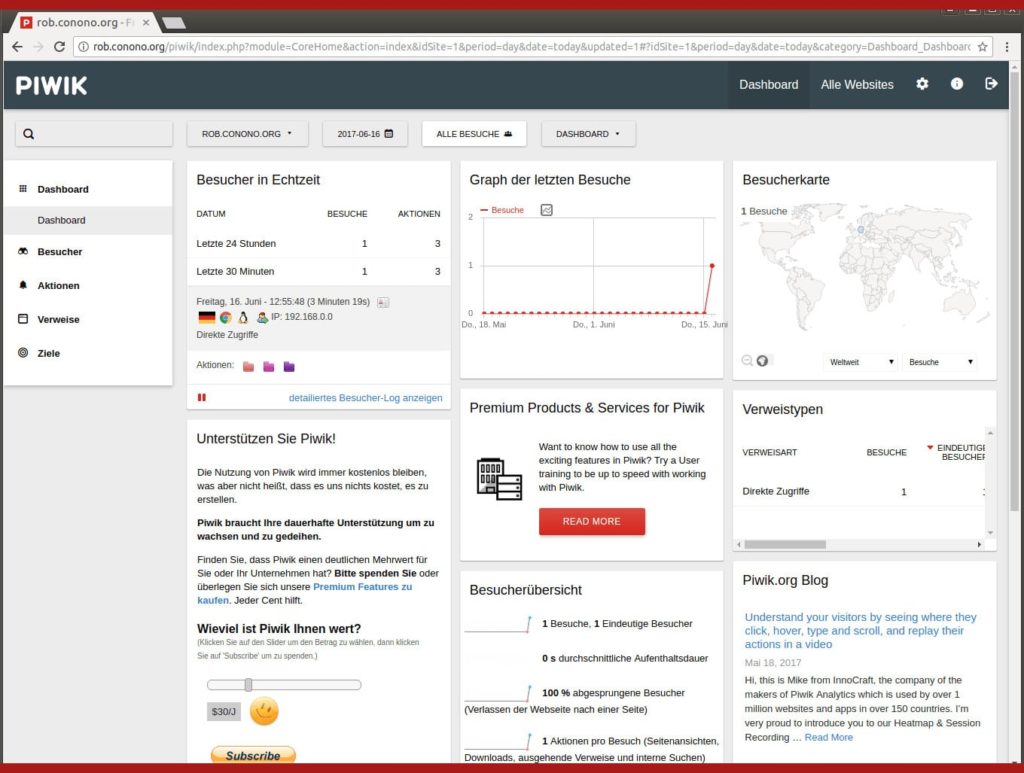
Piwik 3 Dashboaord
Schritt 4: Grundeinstellungen
Nun sollten einige Einstellungen vorgenommen werden. Du solltest dich selbst vom Tracking ausschließen, um deine Messdaten nicht selbst zu verfälschen und du musst einige Einstellungen für mehr Datenschutz deiner Besucher vornehmen.
Zunächst begeben wir uns dazu auf die Einstellungsseite und dort in die persönlichen Einstellungen des angemeldeten Admins:
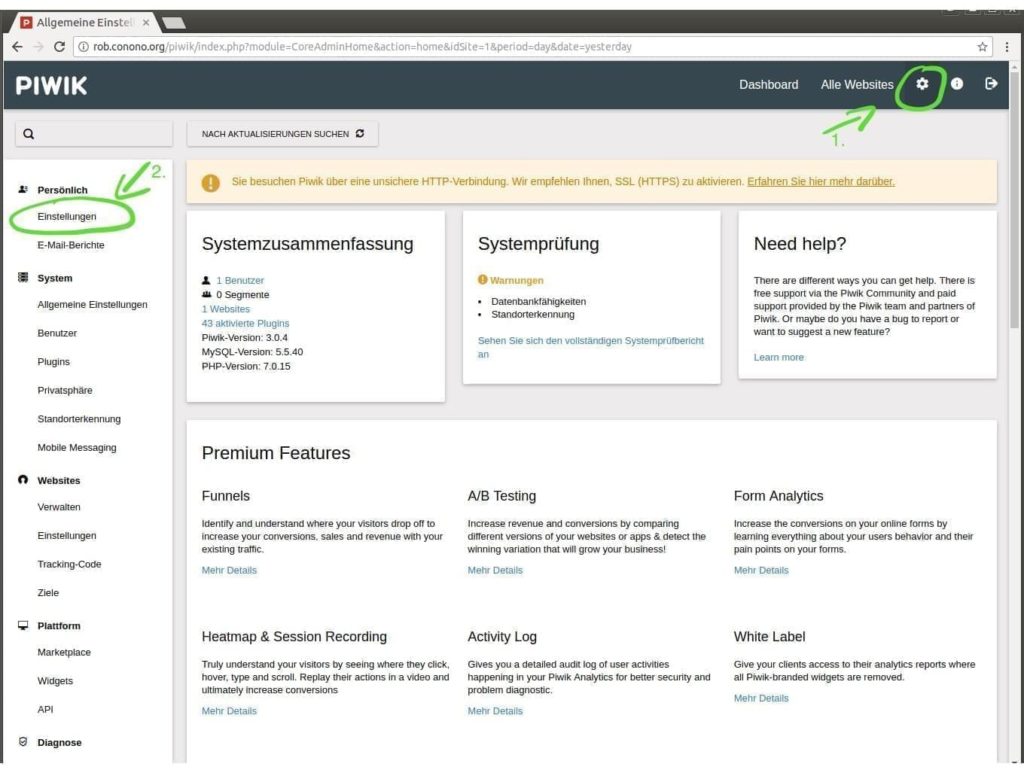
Piwik 3 – Öffnen der Einstellungen
Unter „Persönlich“ > „Einstellungen“ kann man nun ganz unten am festlegen, dass man selbst beim Tracking nicht erfasst werden möchte:
Piwik 3 – sich selbst vom Tracking ausschließen
Nun müssen auch die Besucher der Website noch vor unnötig intensiver Datenerfassung erfasst werden. Denn auch wenn Piwik unter Datenschützern einen vergleichsweise guten Ruf genießt, kann man mit den falschen Einstellung trotzdem viel Unfug treiben.
Welche Einstellungen genau vorgenommen werden sollten. erfährst du hier in einem anderen conono.org-Howto.
Schritt 5: Geodaten erfassen
Piwik kann den Standort eines Besuchers anhand der IP-Adresse eingrenzen. Dazu wird eine Datenbank mit den Zuordnungen von IP-Adresse und Region benötigt. Woher du diese Datenbank bekommst und wie du sie in Piwik 3 einbindest, erfährst du hier in einem weiteren conono.org-Howto.
Schritt 6: Heatmap und Maus-Tracking einrichten
Nachdem wir nun schon etliche Daten mit Piwik 3 erfassen können, wollen wir noch etwas genauer wissen, was unsere Besucher auf der Website tun, wo sie klicken, zu welchen Bereichen innerhalb einer Unterseite gescrollt wird und welche Blöcke auf einer Unterseite besonders beachtet oder übersehen werden. Wie ihr diese Auswertung installiert, erfahrt ihr hier in einem weiteren conono.org-Howto.
Weiterführende Artikel
Sie sind auf den Geschmack gekommen und möchten Piwik für Ihre Website einsetzen? Dann empfehlen wir Ihnen noch folgende Artikel:





